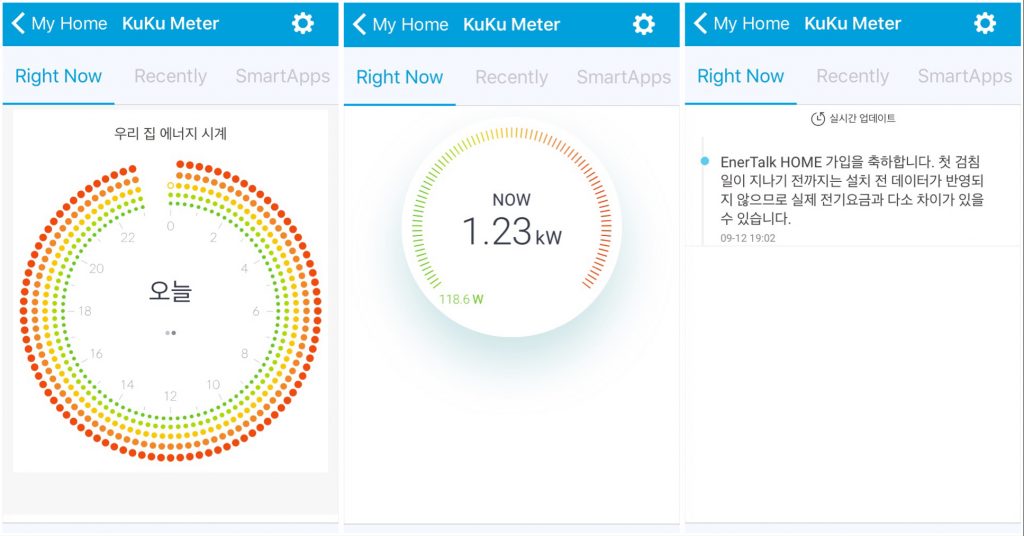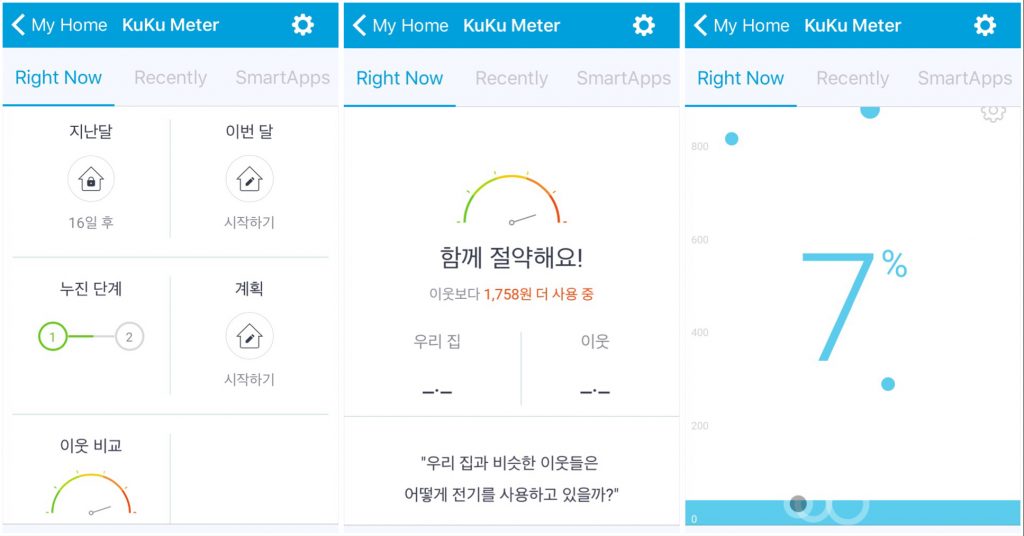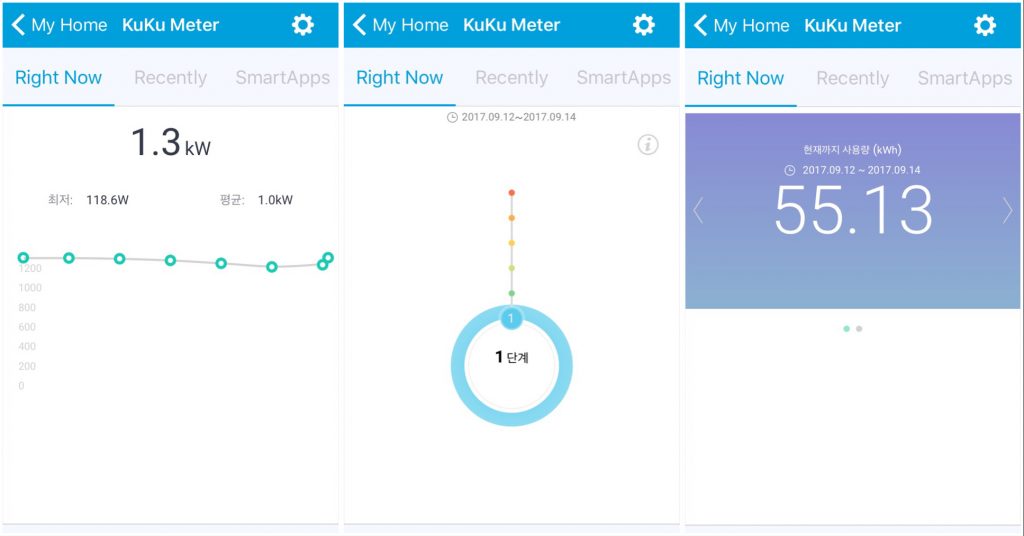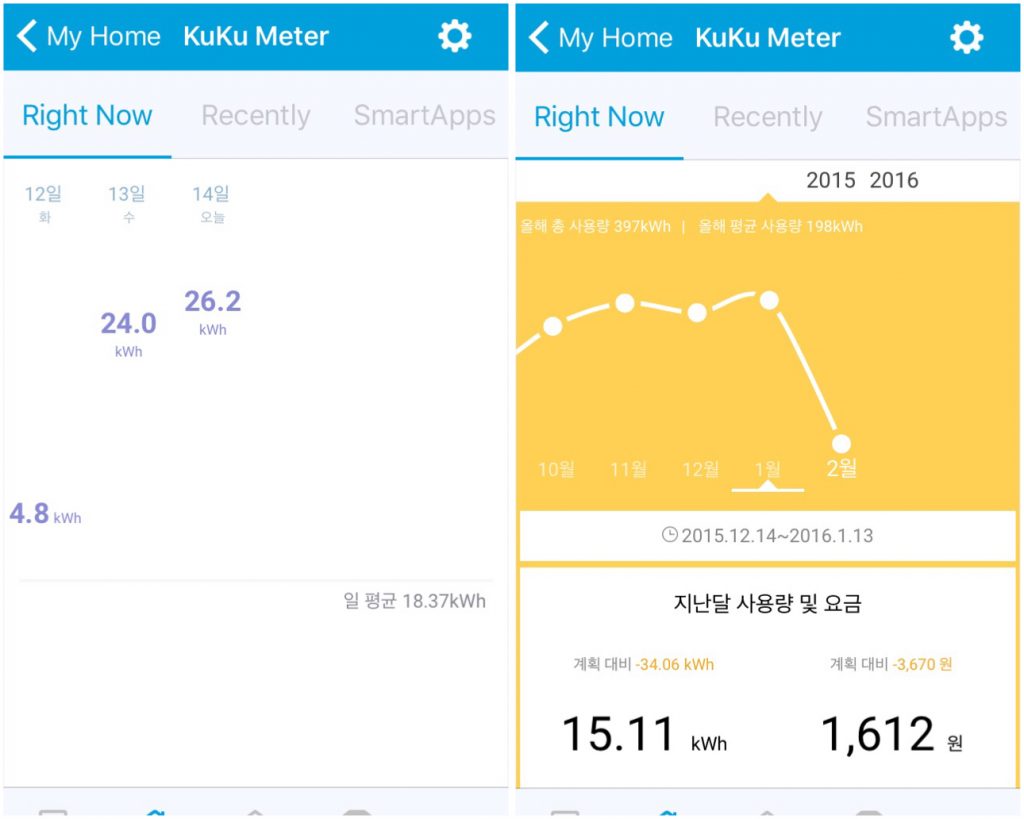※ 우리 부부가 열심히 일하고 야근해서 받은 머니로 구입한 후기입니다
붱이 Story
[붱이 Story/IoT] - Samsung Connect 사용기 4탄 - Bixby로 현관문 열기(하모니로 월패드 조작)
bixby는 너무 반응이 느려 못쓰고
쿠쿠하모니 문열기 버튼으로
아주 스마트한 현관 열기를 사용하고 있었다.
허나 저번 포스팅에도 말했지만
치명적인 단점....
벨을 누른뒤에 문열기를 해야 동작을 한다는
아주 치명적인 단점이 있다
은쟈도 맘에 안들어한다.
이미 makelism님은 벨없이 사용하고 계신다
makelism님을 따라 나도 도전
조언에따라 두개 주문
상황파악
본체부터 분리하고 안쪽을 살펴보자
연동기 같아 보이는게 보이질 않는다....
요리조리 케이블 비키고 봐도 안보인다
그러던 찰나 안쪽을 내벽을 보니
이렇게 안테나 달린 뭔가 보인다
양면테이프로 부착되어 있어서 뜯어보니
찾던 Gateman 연동기 ...
연동기 확인을하고 Remotec dry contact 주문
개조 시작
Remotec개봉기는 없다.. .너무 심플해서
다시 월패드를 뜯어 연동기를 분리해옴
여기서 부터 정신을 바짝
화살표부분을보면 "열림" 스위치를 누르면
벨없이 도어락이 열린다
(물론 지금 케이블뺀상태에선 안된다 케이블 연결된상태에서)
위사진을 신짱님께 보여드리니
뒤집어서(아래사진)
아래 두개 화살표부분을 선으로 이어서
도어락이 열리는지 확인하라고 하심
난 그냥 일자 드라이버로 두개를 합선시키자
순간 띠리릭 하고 도어락이 열리더라
신기
이제 리모텍을 준비시키자
전원부 연결은 선이 두꺼워야한단다...
부엌 조명 교체할때 선이 길어 잘라둔선 가지고옴
피복을 벗김
구리선 부분을 납을 녹여 딱딱하게 만들자
양쪽 모두 총 4군데
그리고 딱딱해진 선을
L N 에 순서 상관없이 끼우고
일자 드라이버로 조이자
Relay부분을 통해 열림 신호선을 보낼 예정이다
(아래참고)
Relay부분에 연결한 신호선을 연동기에 납땜을 하자
오랜만에 납땝을 했더니 ... 영
여튼 붙었다(아래)
연동기도 조립을 하고 리모텍에 연결하자
이제 L N에 연결한 전원선을
220v 전원 아래 화살표에 각각 집어 넣을거다
연동기는 원래 케이블에 연결하면 끝
이때 엄청 떨면서 함... 부들부들
그냥 끼우면 스파크가 탁타타탁 튄다
(두꺼비집 내리고고 맘편히 하는걸 추천)
원래 연결되었던 선들을 빼서
같이 묶은담에 넣으면 스파크가 덜난다
면적이 좁을수록 스파크가 나기때문에
원래 있던 선과 새로 리모텍 전원선을 미리 엮은담에 넣으면
면적이 넓어져 스파크가 덜난다고 한다.
(메니저님 말씀)
연결하니 리모텍에 불이 뙇
연동기도 원래 케이블을 연결하고
리모텍 저 불빝옆에 버튼을 누르면....
신호가 전달되고 띠리릭 도어락이 열린다
그리고 정리하기전에 SmartThing에 기기 추가 하고
On 을 해서 도어락이 열리는지 확인
그리고 정리
마무리로 자동 Off되는 DTH변경은
정리가 끝나고 동작 되는 영상 감상
여기 DTH는 KuKu님이 만드신 버젼인데
아직 공개하시기 전이라
공개하시면 DTH 링크 공유하겠음
공개드뎌하심
http://cafe.naver.com/stsmarthome/852
도움주신 ST & Connect Home 카페 분들 모두 감사합니다.
IoT 신세계 경험하실분들은
아래 카페 배너타고 오셔서 구경하세요
신기한거 많음
다 여기서 배운거임...
※ 공감 및 댓글 한마디는 포스팅하는데 큰 힘이 됩니다.
'붱이 Story > IoT' 카테고리의 다른 글
| 샤오미 전동 커튼 사용기 2탄 - 설치기 (70) | 2017.10.01 |
|---|---|
| 샤오미 전동 커튼 사용기 1탄 - 구입 및 개봉기 (34) | 2017.10.01 |
| DIY 압력매트를 샤오미 도어에 연결 - 소파와 침실매트에 활용 스마트홈 자동화 (6) | 2017.09.24 |
| Samsung Connect 9월 업데이트 - 룰 강화, 룸, 패널 모드 실행 기능 추가 (4) | 2017.09.18 |
| 에너톡 (EnerTalk) 설치 및 KuKu Meter 사용기 (6) | 2017.09.18 |